Сегодня в смартфонах содержится вся наша жизнь, а почта на Андроид — ее неотъемлемый атрибут. С помощью e-mail мы ведем переписку, управляем аккаунтами на разных сервисах и знакомимся с рассылками, помогающими узнавать об интересных событиях и акциях. Однако далеко не все знают, как настроить почту, чтобы не пропустить ни одно важное сообщение, удалив при этом все лишнее. Вот об этом мы сегодня и поговорим.

Полезные функции и настройки, которыми обязательно нужно воспользоваться
Прежде чем обратиться к настройкам, которые помогут упростить взаимодействие с e-mail, напомню, что на нашем сайте есть подробная инструкция, как сделать электронную почту на телефоне. Если вы новичок, то сначала познакомьтесь с ней, после чего возвращайтесь сюда за полезными советами.
 Подпишись на AndroidInsider в Дзене, чтобы получать новости из мира Андроид первым
Подпишись на AndroidInsider в Дзене, чтобы получать новости из мира Андроид первым
Как настроить уведомления электронной почты
Чтобы не пропускать важные письма, необходимо включить уведомления e-mail. Для этого рекомендую установить приложение почты на телефон. При первом запуске программа попросит дать разрешение на отправку оповещений. Если вы забыли нажать нужную кнопку, сделайте следующее:
- Откройте настройки смартфона.
- Перейдите в раздел «Приложения».
- Выберите мобильный клиент своего почтового сервиса.
- Активируйте уведомления в одноименной вкладке.
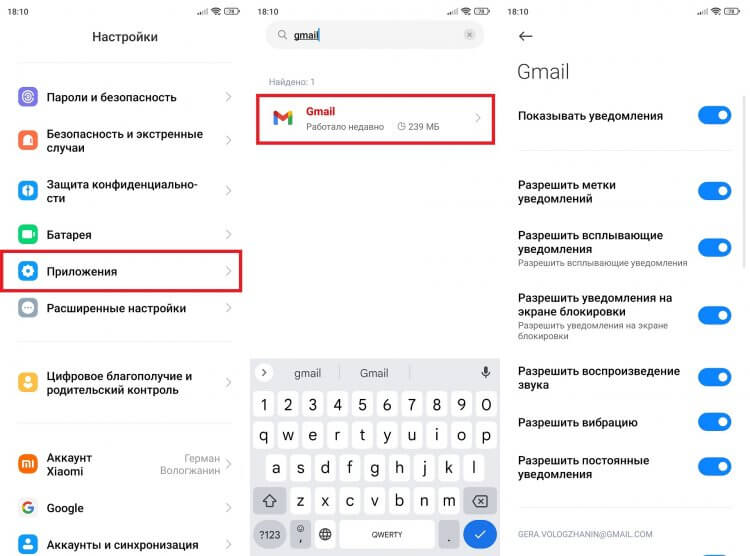
Так мимо вас не пройдет ни одно письмо
Если вы пользуетесь электронной почтой в браузере, то уведомления необходимо включить именно для веб-обозревателя. Также их понадобится активировать в настройках самого сервиса. При этом вы будете получать не только письма, но и другие оповещения, которые так любит отправлять браузер.
Читайте также: Как узнать электронную почту на телефоне
Почта на рабочем столе Андроид
Следить за входящими письмами e-mail можно и другим способом, установив виджет почты на рабочий стол. Сначала установите приложение используемого сервиса, после чего выполните несколько простых шагов:
- Задержите палец на свободной области главного экрана.
- Перейдите в раздел «Виджеты».
- Выберите окошко приложения почты.
- Разместите виджет в любом удобном месте.
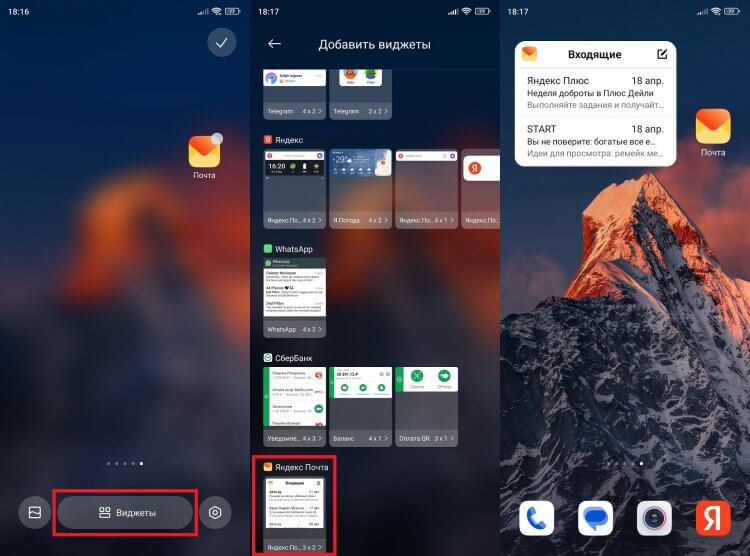
С виджетом намного удобнее
Почта на рабочем столе будет постоянно обновляться, благодаря чему вы не пропустите ни одно важное сообщение. Но не забывайте, что для актуализации данных требуется подключение к интернету.
 Поделись своим мнением или задай вопрос в нашем телеграм-чате
Поделись своим мнением или задай вопрос в нашем телеграм-чате
Как в почте настроить подпись
Люди, которые используют e-mail для ведения деловой переписки, обязательно должны включить подпись электронной почты. Тогда получатель будет видеть не только адрес ящика, но и ваше имя вместе с контактными данными и другой информацией, которую вы пожелаете оставить:
- Откройте настройки своего почтового сервиса через отдельное приложение или браузер.
- Если вы используете несколько аккаунтов, выберите нужный.
- Откройте вкладку «Подпись».
- Укажите всю необходимую информацию и нажмите «Готово».
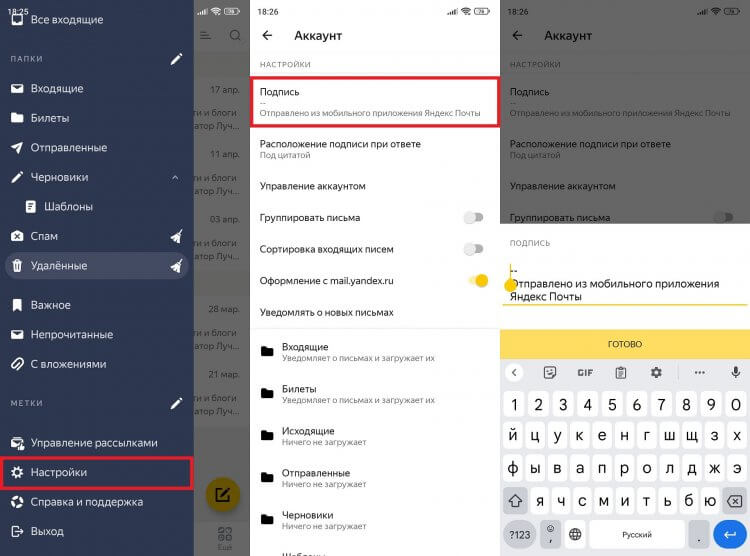
В подписи можно указать свою должность и контактные данные
Дело сделано, и теперь получателю будет намного проще связаться с вами для уточнения деталей и других сведений, которые вы забыли указать в отправленном письме.
Читайте также: Как удалить почту с телефона и выйти из аккаунта
Как отписаться от рассылки на почту
Все мы используем e-mail в том числе для регистрации на сайтах. После создания учетной записи многие ресурсы автоматически включают рассылку на почту. Иногда она бывает полезной, но чаще всего вызывает только негативные эмоции. К счастью, в вашем распоряжении есть три способа, как отключить рассылку на почту:
- в конце письма всегда есть кнопка, позволяющая отписаться от входящих писем;
- также после открытия письма вы можете нажать кнопку «Отключить рассылку», предварительно открыв контекстное меню нажатием на «три точки»;
- наконец, в меню вашего почтового сервиса должен быть раздел «Управление рассылками», через который получится отписаться сразу от нескольких сервисов.
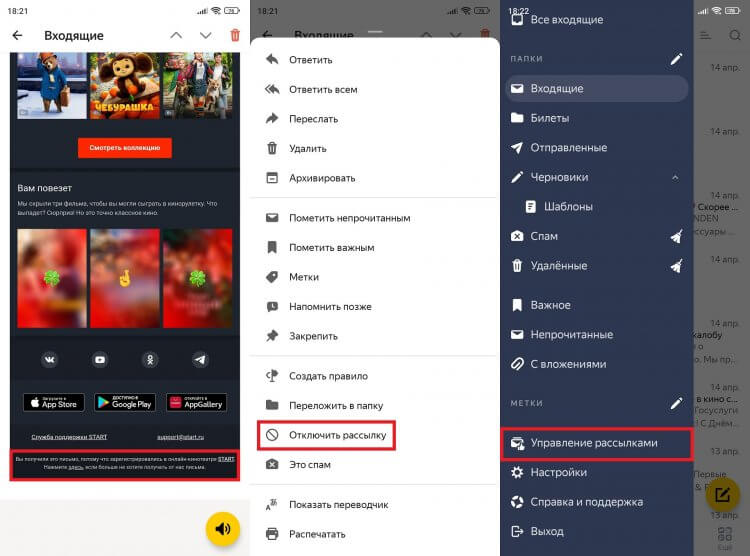
Больше никакой назойливой рекламы!
Кстати, при желании вы можете восстановить отключенные рассылки. Для этого необходимо открыть раздел для управления подписками и выбрать ту, от которой вы случайно или намеренно отписались, но теперь снова хотите получать входящие письма.
 Загляни в телеграм-канал Сундук Али-Бабы, где мы собрали лучшие товары с АлиЭкспресс
Загляни в телеграм-канал Сундук Али-Бабы, где мы собрали лучшие товары с АлиЭкспресс
Автоматический ответ в почте на время отпуска
Мало кто знает, но существует автоответчик для почты. Это полезная функция, предлагаемая многими сервисами, которая определенно пригодится людям, ведущим деловую переписку. Если вы отправляетесь в отпуск и просто физически не можете дать ответ на входящее письмо, воспользуйтесь опцией, сделав следующее:
- Откройте настройки почты.
- Выберите свой адрес.
- Перейдите в раздел «Автоответчик».
- Укажите, когда и при каких обстоятельствах будет работать автоматический ответ, а также содержимое своего сообщения.
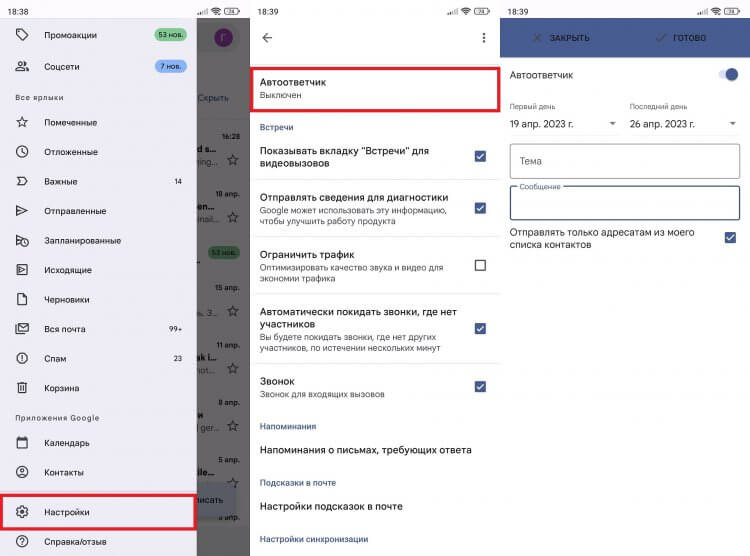
Воспользуйтесь автоответчиком, если не можете самостоятельно написать письмо
Так настраивается автоответчик в Gmail. Включить автоматический ответ в Яндекс Почте удается только в десктопной версии сервиса, где необходимо создать соответствующее правило. При использовании других ящиков алгоритм включения опции тоже может отличаться от инструкции, представленной выше.